U盘如何重装win7系统呢?U盘可是一个万能工具,不仅可以存储资料,还可以将U盘制作U盘启动盘修复一些电脑问题或者安装系统,今天小编就以ThinkPad电脑为例,教大家U盘重装win7系统的详细步骤。
重装win7系统复杂吗?不少网友有这样的疑问,这不,今天就有朋友询问ThinkPad电脑安装win7系统的小技巧。下面,小编就教大家ThinkPad笔记本电脑U盘重装win7系统的具体步骤。
重装win7系统
重装win7系统
Thinkpad笔记本电脑u盘重装系统win7图文教程
1、如果ThinkPad电脑无法正常打开,就找一台可以正常上网的电脑,搜索小白一键重装系统官网,进入官网首页下载安装小白一键重装系统软件。
Thinkpad笔记本
Thinkpad笔记本
2、打开小白软件,将大于8G的U盘连接此电脑,点击制作系统>>点击开始制作。
Thinkpad笔记本
Thinkpad笔记本
3、选择ThinkPad电脑需要安装的win7系统,点击开始制作。
u盘重装系统win7
u盘重装系统win7
4、制作之前一定要备份U盘内重要数据哦,弹出窗口中点击确定。
Thinkpad笔记本
Thinkpad笔记本
5、等待U盘启动盘制作完成,拔出U盘。可以点击快捷键大全,查询ThinkPad电脑的U盘启动热键。
ThinkPad安装win7
ThinkPad安装win7
6、U盘插入自己想要安装系统的电脑上,按下开机键,然后不停的敲击U盘启动热键,直至出现如图界面,方向键USB选项或者U盘名称选项,回车。
u盘重装系统win7
u盘重装系统win7
7、出现小白PE系统选择界面,方向键选择【01】回车。
Thinkpad笔记本
Thinkpad笔记本
8、然后选择自己下载的win7系统,点击安装按钮。
Thinkpad笔记本
Thinkpad笔记本
9、安装完成后将U盘拔出,重启电脑。
u盘重装系统win7
u盘重装系统win7
10、进入win7系统界面ThinkPad电脑就可以正常使用啦。
ThinkPad安装win7
ThinkPad安装win7
以上就是Thinkpad笔记本电脑u盘重装系统win7图文教程啦,遇到不懂的问题还可以咨询人工客服哦。%
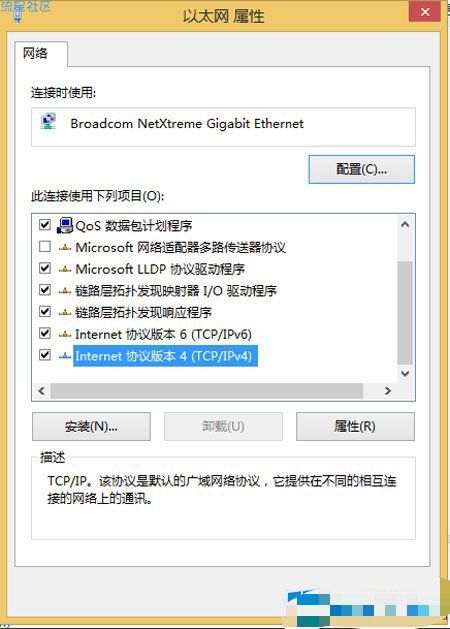
3条回复 |
最后回复于2020-5-10


 返回首页
返回首页
 玩机美化
玩机美化


